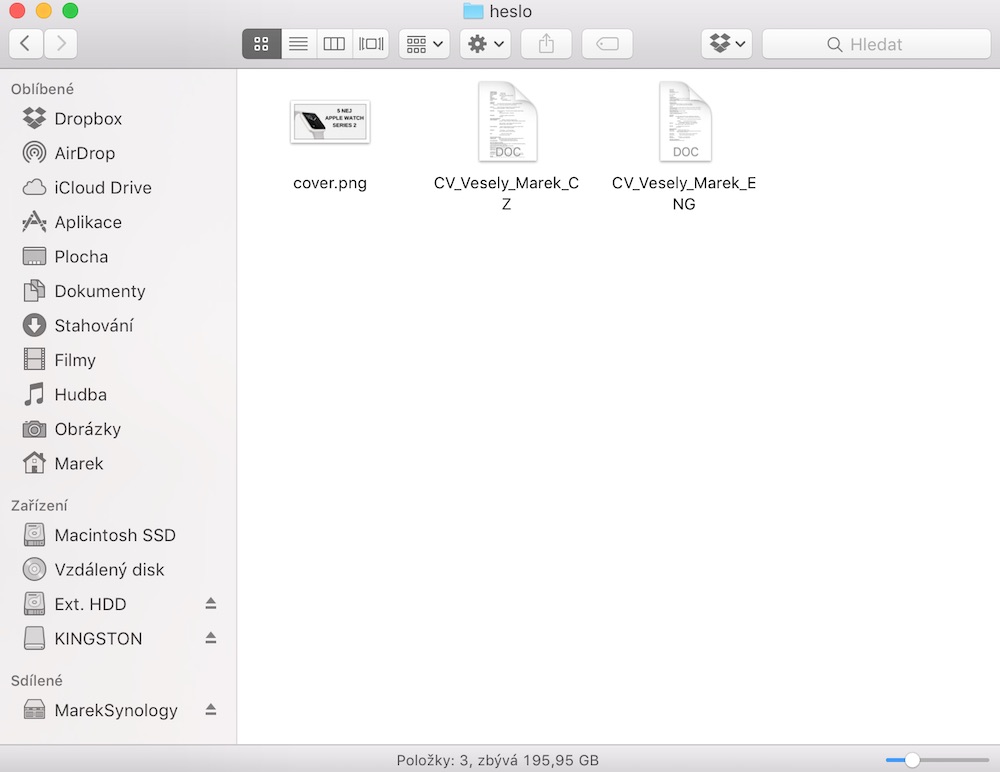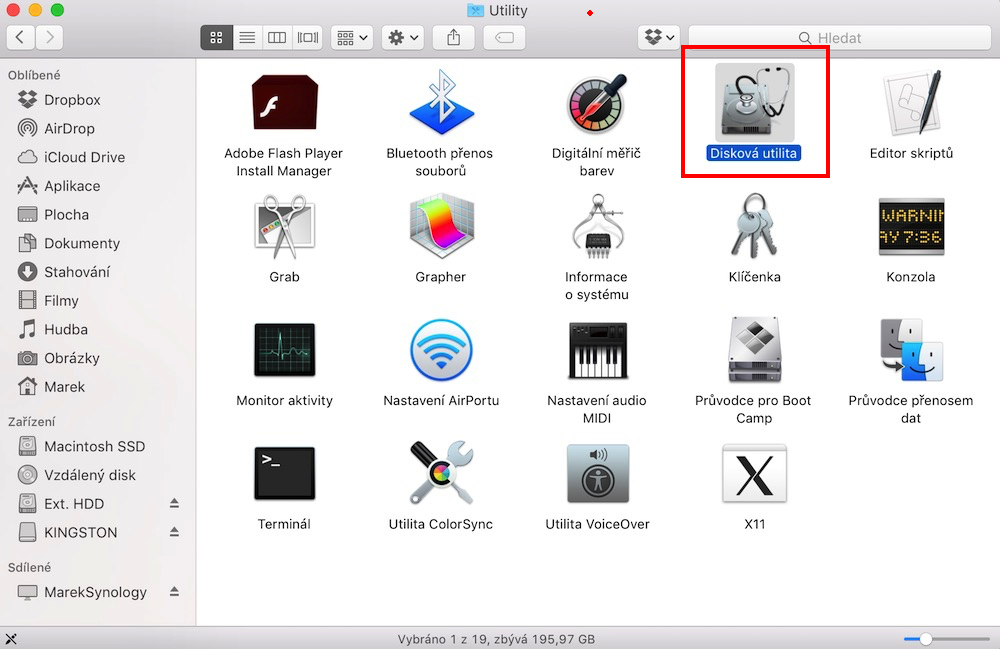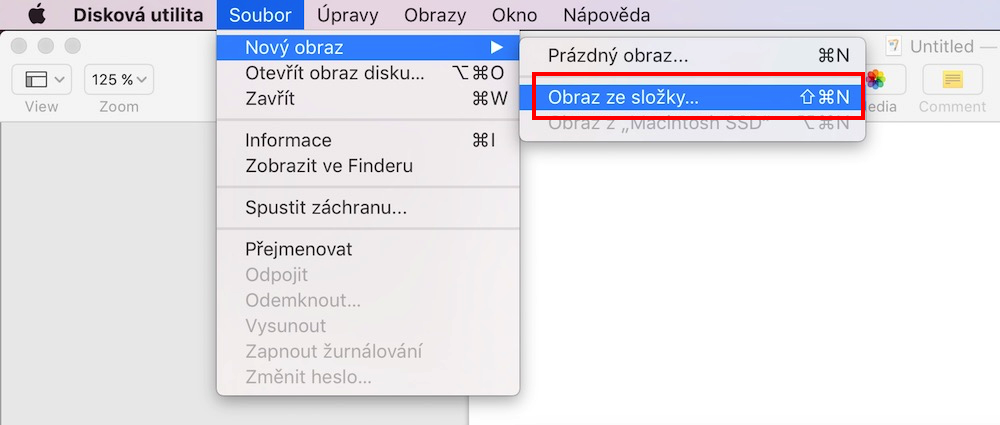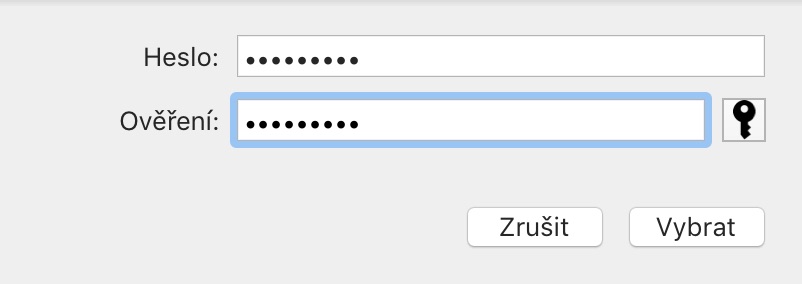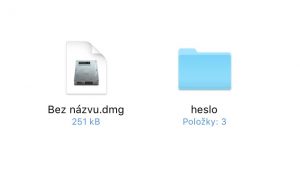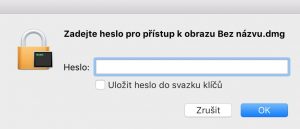Potřebujete si zaheslovat nějaký soubor, případně složku v OS X? My vám v tomto článku ukážeme, jak na to.
Mnozí z vás jistě zažili situaci, kdy bylo potřeba zaheslovat určité soubory, aby následně nešly otevřít. Ať už se jedná o velmi citlivá data, nebo prostě chcete mít jistotu, že se vám kamarádi či kolegové nedostanou k choulostivím fotkám.
Postup
Řekněme, že máte nějaké soubory, které chcete zabezpečit. Pokud je nemáte všechny v jedné složce, tak to udělejte.
Nyní je vše připraveno a můžete se pustit do celého procesu zaheslovávání. Otevřete aplikaci Disková utilita, která vše zajistí. Najdete ji pod sloužkou Aplikace -> Utility -> Disková utilita.
V aplikaci Disková utilita rozklikněte v menu nabídce záložku Soubor -> Nový obraz a vyberte možnost Obraz ze složky.
Rázem se ocitnete v okně Finderu, kde stačí vybrat složku s připravenými soubory k šifrování. Ujistěte se, že jste vybrali správně a Otevřít.
Dalším krokem je pojmenování souboru a výběr metody zabezpečení. Osobně doporučuji zvolit druhou variantu lepšího šifrování – 256bitové šifrování AES. Tato metoda je sice bezpečnější, ale celý proces šifrování trvá déle. Tudíž buďte u větších souborů trpěliví.
Nyní jste se dostali až ke kroku, kdy zadáte heslo, kterým poté soubory odemknete. Pozor! Pokud heslo zapomenete, soubory už nikdy neotevřete. Zvolte opravdu silné heslo a potvrďte sktisknutím tlačítka Uložit.
Jak si můžete všimnout, v nadřazené složce se vytvořil zaheslovaný dmg soubor, který stačí otevřít. Budete vyzváni k zadání hesla, kdy nedoporučuji zaškrtnout Uložit heslo do svazku klíčů. Systém se vás tak zeptá na heslo při každém otevření.
Vyzkoušel jsem mnoho aplikací na šifrování dokumentů, které byly naprosto k ničemu nebo byly velice drahé. Toto je naprosto triviální způsob, který v OS X zvládne každý uživatel.
Používáte šifrování složek a souborů? Znáte tento postup, nebo raději používáte nějakou aplikaci?